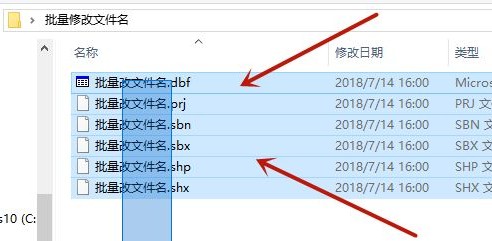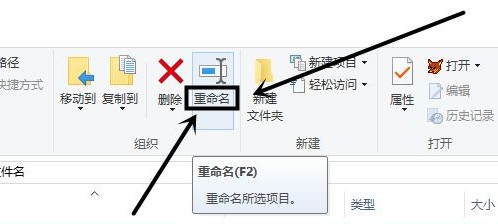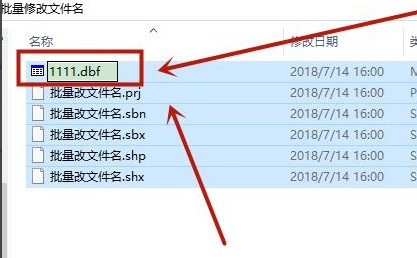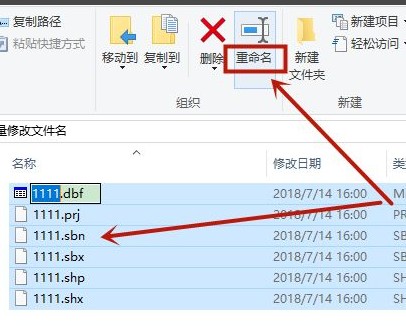win10批量修改文件名的方法介绍
当我们使用电脑文件夹时,有时需要更改文件的名称,以方便分类。如果文件过多,一个一个修改就非常麻烦了。那有没有什么简单的方法呢?下面是小编为大家整理的win10批量修改文件名的方法介绍,感兴趣的小伙伴快来看看吧。
win10批量修改文件名的方法介绍
1、我们首先在桌面上找到并打开需要更改名称的文件夹。
2、 然后用鼠标拖动选择所有的文件。
3、选中所有文件后,单击顶部的重命名。
4、在这一步中,我们先重命名第一个文件。
5、 在更改了第一个文件的名称之后,再次单击重命名,您将看到所有文件都已被重命名。
以上就是小编给大家分享的win10批量修改文件名的方法介绍,想要了解更多内容,请关注本站,小编会持续为大家更新更多相关攻略。
热门教程
Win11安卓子系统安装失败
2系统之家装机大师怎么怎么用?系统之家装机大师一键重装教程
3Windows11打印机驱动怎么安装?Windows11打印机驱动安装方法分享
4Win11电脑任务栏图标重叠怎么办?任务栏图标重叠图文教程
5Win11安卓子系统运行超详细教程!
6Win11激活必须联网且登录账号?安装完可退出账号
7Win11字体大小怎么调节?Win11调节字体大小教程
8更新Windows11进度条不动怎么办?更新Windows11进度条不动解决方法
9Win7旗舰版蓝屏代码0x000000f4是怎么回事?
10Win10如何强制删除流氓软件?Win10电脑流氓软件怎么彻底清除?
装机必备 更多+
重装教程
大家都在看
电脑教程专题 更多+